 Tutorial sistem
Tutorial sistem
 Siri Windows
Siri Windows
 Apakah masalah yang Win10 tidak dapat menyertai alternatif perkongsian kumpulan home
Apakah masalah yang Win10 tidak dapat menyertai alternatif perkongsian kumpulan home
Apakah masalah yang Win10 tidak dapat menyertai alternatif perkongsian kumpulan home
Sep 24, 2025 pm 05:33 PMSelepas Windows 10 versi 1803, fungsi kumpulan rumah telah dikeluarkan, dan perkongsian fail perlu dicapai dengan membolehkan penemuan rangkaian, mengkonfigurasi perkhidmatan sistem dan pengubahsuaian pendaftaran. Pertama, sahkan versi sistem dan periksa sama ada pilihan kumpulan rumah hilang; Kemudian aktifkan penemuan rangkaian dan perkongsian pencetak fail di "Pusat Rangkaian dan Perkongsian" dan matikan perlindungan kata laluan; Kemudian mulakan perkhidmatan utama seperti penerbitan sumber penemuan fungsi dalam Pengurus Perkhidmatan, dan laraskan keizinan folder MachineKeys jika perlu; Kemudian tetapkan AllowInsecureguesTAuth kepada 1 melalui Editor Registry untuk menyokong pengesahan tetamu yang tidak selamat; Akhirnya gunakan Fail Explorer untuk berkongsi folder secara langsung, pilih pengguna dan berikan kebenaran membaca atau menulis, dan menghasilkan laluan rangkaian untuk peranti lain untuk diakses.

Jika anda cuba menyertai kumpulan rumah di Windows 10 tetapi operasi gagal, biasanya kerana ciri tersebut telah dikeluarkan dalam kemas kini sistem atau perkhidmatan yang berkaitan tidak dikonfigurasi dengan betul. Isu ini boleh menghalang anda daripada berkongsi fail dan pencetak dengan cara tradisional.
Persekitaran berjalan artikel ini: Dell XPS 13, Windows 10 Professional Edition.
1. Memahami perubahan fungsi kumpulan keluarga
Sejak Windows 10 versi 1803, Microsoft secara rasmi telah mengeluarkan ciri kumpulan rumah, jadi mustahil untuk membuat atau menyertai kumpulan rumah baru. Perkhidmatan yang berkaitan dengan kumpulan rumah dalam sistem mungkin telah dilumpuhkan atau ditetapkan untuk dimatikan secara lalai, mengakibatkan kegagalan permintaan gabungan. Memahami perubahan ini adalah prasyarat untuk memilih alternatif yang betul.
1. Sahkan sama ada versi Windows 10 anda adalah 1803 atau lebih tinggi, anda boleh melihatnya melalui "Tetapan"> "Sistem"> "tentang".
2. Periksa sama ada tidak ada pilihan "Kumpulan Rumah" dalam panel kawalan atau penjelajah fail. Jika ia hilang, ini bermakna fungsi telah dikeluarkan.
3. Cara untuk menerima penggunaan kumpulan keluarga tradisional untuk perkongsian tidak lagi terpakai, dan ia perlu beralih ke mekanisme perkongsian terbina dalam yang lain.

2. Dayakan penemuan rangkaian dan perkongsian fail
Untuk mencapai perkongsian sumber antara peranti, anda mesti memastikan bahawa penemuan rangkaian dan fungsi perkongsian cetak fail diaktifkan, jika tidak, peranti lain tidak akan dapat mengesan komputer anda. Ini adalah langkah asas dalam mewujudkan komunikasi dalam LAN.
1. Klik kanan ikon Rangkaian Taskbar dan pilih Rangkaian Buka dan Pusat Perkongsian .
2. Klik pada sudut kiri atas untuk menukar tetapan perkongsian lanjutan .
3. Di bawah fail konfigurasi rangkaian semasa (seperti rangkaian khusus), mengembangkan dan pilih Dayakan Penemuan Rangkaian dan Dayakan Fail dan Perkongsian Pencetak .
4. Tatal ke bahagian All Networks dan tetapkan perkongsian yang dilindungi kata laluan untuk "off" untuk memudahkan akses.
5. Untuk setiap perubahan selesai, sila klik butang Simpan Tukar untuk memohon tetapan.

3. Konfigurasikan perkhidmatan sistem yang diperlukan
Jika beberapa perkhidmatan bergantung tidak berjalan, fungsi perkongsian akan gagal. Memulakan perkhidmatan ini secara manual mengembalikan keupayaan komunikasi rangkaian biasa, terutamanya komponen perkhidmatan yang serasi dengan protokol perkongsian warisan.
1. Tekan gabungan kunci Win R , masukkan perkhidmatan.msc dan tekan Enter untuk membuka Pengurus Perkhidmatan.
2. Cari perkhidmatan berikut dan periksa status mereka satu demi satu: Penerbitan sumber penemuan fungsi , kumpulan rangkaian rakan sebaya , protokol resolusi nama rakan sebaya .
3. Klik dua kali setiap perkhidmatan, tetapkan jenis permulaan kepada "Auto" dalam tetingkap Properties, dan kemudian klik butang Mula untuk menjalankan perkhidmatan.
4 Jika perkhidmatan tidak dapat dimulakan, anda perlu menyemak kebenaran folder C: \ ProgramData \ Microsoft \ Crypto \ RSA \ MachineKeys untuk memastikan pengguna semasa mempunyai kawalan penuh.

4. Dayakan pengesahan tetamu yang tidak selamat melalui pendaftaran
Apabila peranti sasaran sasaran menggunakan protokol SMB yang lebih lama atau membolehkan pelawat, sokongan pengesahan tetamu yang tidak selamat diperlukan pada komputer tempatan untuk berjaya menyambung ke sumber yang dikongsi.
1. Tekan Win R Untuk membuka kotak dialog Run, masukkan Regedit dan klik OK untuk memulakan Editor Pendaftaran.
2. Navigasi ke jalan: HKEY_LOCAL_MACHINE \ System \ CurrentControlset \ Services \ LanManWorkStation \ Parameter .
3 .
4. Klik dua kali item yang baru dibuat, tetapkan data nilai kepada 1 , dan kemudian klik OK untuk menyimpan.
5. Mulakan semula komputer untuk membuat perubahan pendaftaran berkuatkuasa.
5. Gunakan Penjelajah Fail untuk berkongsi folder secara langsung
Sekiranya kumpulan rumah tidak tersedia, anda boleh menggunakan keupayaan perkongsian Fail Explorer untuk menerbitkan folder atau pemacu secara langsung, kaedah perkongsian moden yang lebih langsung dan disokong.
1. Buka Fail Explorer dan cari folder yang ingin anda kongsi.
2. Klik kanan folder, pilih Properties , dan beralih ke tab "Kongsi".
3. Klik butang Share ... dan pilih pengguna untuk berkongsi dalam tetingkap pop timbul, seperti "semua orang".
4. Berikan tahap kebenaran (baca/tulis) kepada pengguna yang dipilih, dan kemudian klik Tambah .
5. Setelah menyelesaikan tetapan, klik butang Kongsi dan perhatikan laluan rangkaian yang dipaparkan untuk peranti lain untuk diakses.
Atas ialah kandungan terperinci Apakah masalah yang Win10 tidak dapat menyertai alternatif perkongsian kumpulan home. Untuk maklumat lanjut, sila ikut artikel berkaitan lain di laman web China PHP!

Alat AI Hot

Undress AI Tool
Gambar buka pakaian secara percuma

Undresser.AI Undress
Apl berkuasa AI untuk mencipta foto bogel yang realistik

AI Clothes Remover
Alat AI dalam talian untuk mengeluarkan pakaian daripada foto.

Stock Market GPT
Penyelidikan pelaburan dikuasakan AI untuk keputusan yang lebih bijak

Artikel Panas

Alat panas

Notepad++7.3.1
Editor kod yang mudah digunakan dan percuma

SublimeText3 versi Cina
Versi Cina, sangat mudah digunakan

Hantar Studio 13.0.1
Persekitaran pembangunan bersepadu PHP yang berkuasa

Dreamweaver CS6
Alat pembangunan web visual

SublimeText3 versi Mac
Perisian penyuntingan kod peringkat Tuhan (SublimeText3)
 Cara menambah topi drop dalam Word
Oct 12, 2025 am 02:48 AM
Cara menambah topi drop dalam Word
Oct 12, 2025 am 02:48 AM
PlacecursoratthestartofheParagraph; 2.gotoinserttab; 3.clickdropcapIntextGroup; 4.Choosedroppedorinmarginstyle;
 Cara menetapkan jam bar tugas ke tempat kedua di Win11_How untuk menetapkan detik yang dipaparkan dalam jam bar tugas Win11
Oct 14, 2025 am 11:21 AM
Cara menetapkan jam bar tugas ke tempat kedua di Win11_How untuk menetapkan detik yang dipaparkan dalam jam bar tugas Win11
Oct 14, 2025 am 11:21 AM
Windows 11 boleh membolehkan jam bar tugas memaparkan detik melalui tetapan, pendaftaran, baris arahan, atau alat pihak ketiga. 1. Hidupkannya dalam Tetapan: Pergi ke Peribadi → Taskbar → Taskbar Behavior dan Hidupkan "Tunjukkan Seconds dalam Sistem Dulang Jam"; 2. Pengubahsuaian Pendaftaran: Buat nilai DWORD baru ShowsecondSinsystemClock di bawah HKEY_CURRENT_USER \ Software \ Microsoft \ Windows \ Currentversion \ Explorer \ Advanced dan tetapkannya kepada 1; 3. Pelaksanaan baris arahan: Jalankan PowerShell sebagai pentadbir dan masukkan regaddhkcu \ softw
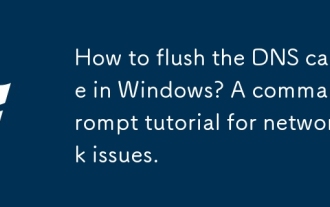 Bagaimana untuk membuang cache DNS di tingkap? Tutorial Prompt Command untuk isu rangkaian.
Oct 12, 2025 am 03:47 AM
Bagaimana untuk membuang cache DNS di tingkap? Tutorial Prompt Command untuk isu rangkaian.
Oct 12, 2025 am 03:47 AM
Ifyoucan'taccesswebsites,tryflushingtheDNScacheonWindows:1.OpenCommandPromptasadmin.2.Runipconfig/flushdns.3.Confirmsuccesswithipconfig/displaydns.4.Optionally,resetTCP/IPstackusingnetshintipresetandrestart.
 Apa yang perlu saya lakukan jika fungsi penonjolan teks web Google Chrome tidak dapat digunakan?
Oct 13, 2025 am 10:58 AM
Apa yang perlu saya lakukan jika fungsi penonjolan teks web Google Chrome tidak dapat digunakan?
Oct 13, 2025 am 10:58 AM
Versi Chrome 131 mempunyai bug yang diketahui di mana penonjolan teks gagal. Ia terutamanya mempengaruhi laman web yang menggunakan TailWindcss. Ia boleh diselesaikan dengan mengemas kini ke versi 131.0.6778.86 atau ke atas dan memulakan semula penyemak imbas. Jika masalah masih wujud, anda perlu menyelesaikan masalah sambungan atau konflik gaya laman web. Jika perlu, jelas data melayari atau periksa tetapan tema.
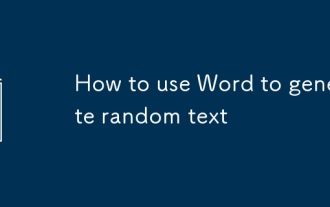 Cara menggunakan perkataan untuk menghasilkan teks rawak
Oct 12, 2025 am 12:47 AM
Cara menggunakan perkataan untuk menghasilkan teks rawak
Oct 12, 2025 am 12:47 AM
TogeneratePlaceHolderTextInmicrosoftword, type = rand () or = lorem () andpressenter.1.use = rand () TapreatereadableNglish-likeText, withCustomizableParagraphsandSentencesVia = Rand (P, S)
 Cara membersihkan cache dns dalam windows_detailed penjelasan mengenai perintah penyegaran cache DNS
Oct 13, 2025 am 11:45 AM
Cara membersihkan cache dns dalam windows_detailed penjelasan mengenai perintah penyegaran cache DNS
Oct 13, 2025 am 11:45 AM
1. Menyegarkan cache DNS dapat menyelesaikan masalah laman web yang gagal memuatkan atau kesilapan resolusi nama domain. 2. Jalankan ipconfig/flushdns melalui command prompt untuk membersihkan cache sistem DNS. 3. Jalankan command prompt sebagai pentadbir dan mulakan semula perkhidmatan DNSClient (Netstopdnscache dan NetStartDnsCache) untuk memulihkan fungsi perkhidmatan. 4 Lawati Chrome: // Net-Internals/#DNS dalam Pelayar Chrome dan klik "ClearHostCache" untuk membersihkan cache DNS bebas pelayar. 5. Menukar pelayan DNS kepada 8.8.8.8 dan 8.8.4.4 dapat meningkatkan kelajuan dan ketepatan resolusi.
 Bagaimana cara menjalankan aplikasi dalam mod keserasian untuk versi Windows yang lebih lama?
Oct 14, 2025 am 02:32 AM
Bagaimana cara menjalankan aplikasi dalam mod keserasian untuk versi Windows yang lebih lama?
Oct 14, 2025 am 02:32 AM
IfanolderApphassuesonWindows11, useCompatibilitymode: runthebuilt-inroubleshooter, manualselectapastwindowsversion, enableadministratorrights, oradjusthigh-dpisettingsforbetterdisplayperformance.
 Cara Menyiapkan Skrin Mengoyak Ketika Bermain Permainan Di Win11_Win11 Permainan Skrin Toute Pembaikan dan Menetapkan Tutorial
Oct 14, 2025 am 11:18 AM
Cara Menyiapkan Skrin Mengoyak Ketika Bermain Permainan Di Win11_Win11 Permainan Skrin Toute Pembaikan dan Menetapkan Tutorial
Oct 14, 2025 am 11:18 AM
Skrin mengoyak disebabkan oleh kadar bingkai kad grafik yang tidak diselaraskan dengan kadar refresh monitor, yang boleh diselesaikan dengan membolehkan pengoptimuman berkapasiti, mematikan pengoptimuman skrin penuh, menetapkan penyegerakan menegak, menentukur kadar penyegaran, dan mematikan HDR automatik.




